Как вводить документы на определенную дату?¶
При вводе документов в систему, дата документа устанавливается в текущую дату сеанса пользователя.
Однако, при вводе документов задним числом, может потребоваться, чтобы дата документа автоматически устанавливалась в определенную дату, без необходимости её изменения каждый раз при вводе нового документа.
Для этой задачи, при вводе документа, в его форме, нажмите правым кликом в поле Дата. В появившемся контекстном меню, выберите Закрепить дату. В результате этого действия, появится диалоговое окно с возможностью выбора нужной даты для новых документов данного типа. Данная настройка работает для каждого типа документа отдельно.
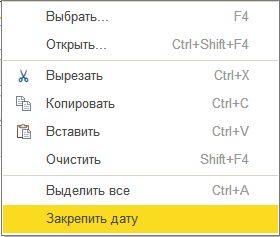
Примечание
Если в контекстном меню отсутствует данная функция, возможно у пользователя нет прав на сохранение настроек, либо тип документа не предусматривает такую возможность (например, документы по вводу остатков).
Почему не могу найти покупателя в списке выбора?¶
Убедитесь, что в справочнике Контрагенты, для покупателя установлен флаг Покупатель:
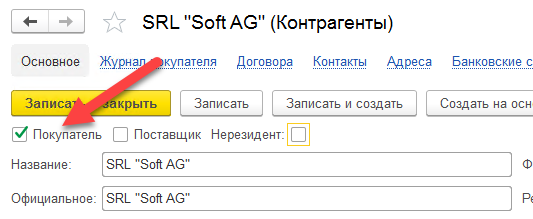
Почему не могу найти поставщика в списке выбора?¶
Убедитесь, что в справочнике Контрагенты, для требуемого элемента, установлен флаг Поставщик.
Как выслать отчет по почте или расписанию?¶
Отчёт можно отправить по электронной почте сразу же после его сформирования в системе, нажав на кнопку Выслать (Ещё - > Выслать) либо есть возможность сделать автоматическую рассылку нажав на кнопку  , то есть отчёты будет формироваться и отправляться автоматически, после указания даты начала рассылки, периодичности рассылки и электронного адреса отправителя и получателя:
, то есть отчёты будет формироваться и отправляться автоматически, после указания даты начала рассылки, периодичности рассылки и электронного адреса отправителя и получателя:
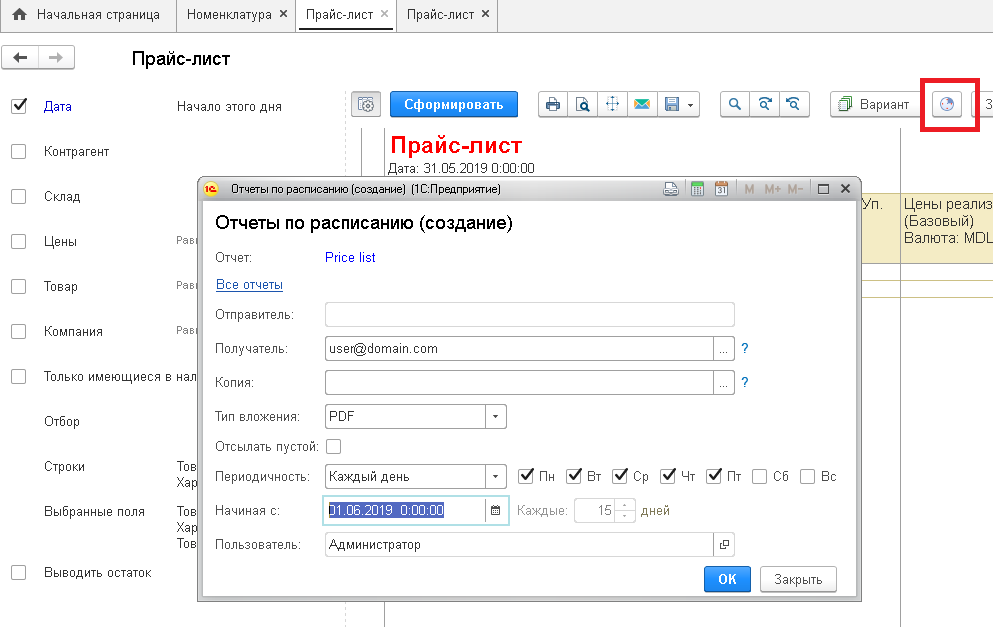
Каждый раз при запуске программы мне приходится дважды авторизовываться¶
Для того, чтобы вам не приходилось каждый раз указывать с какой организацией вы хотите работать, нужную организацию можно прописать в параметрах запуска, в стартовом диалоговом окне 1С.
Ниже на картинках пошаговая инструкция:
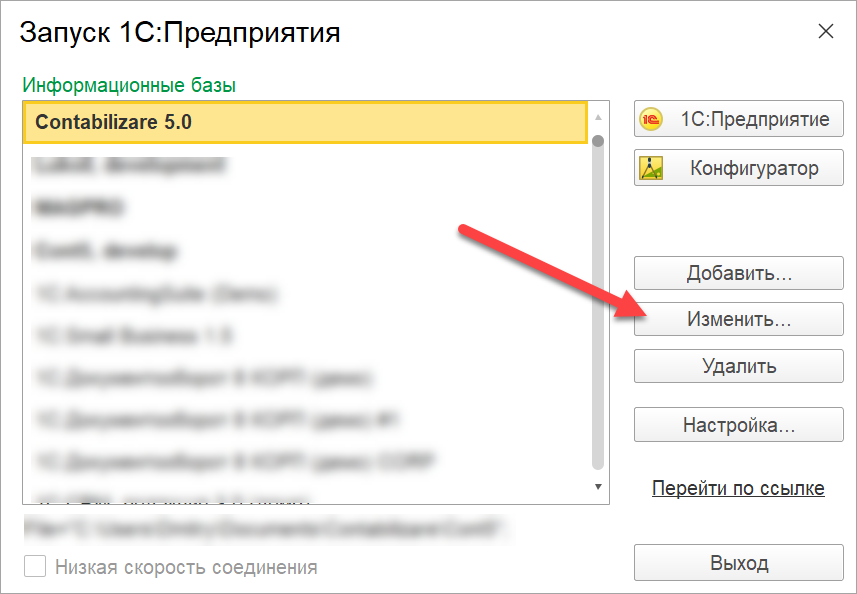
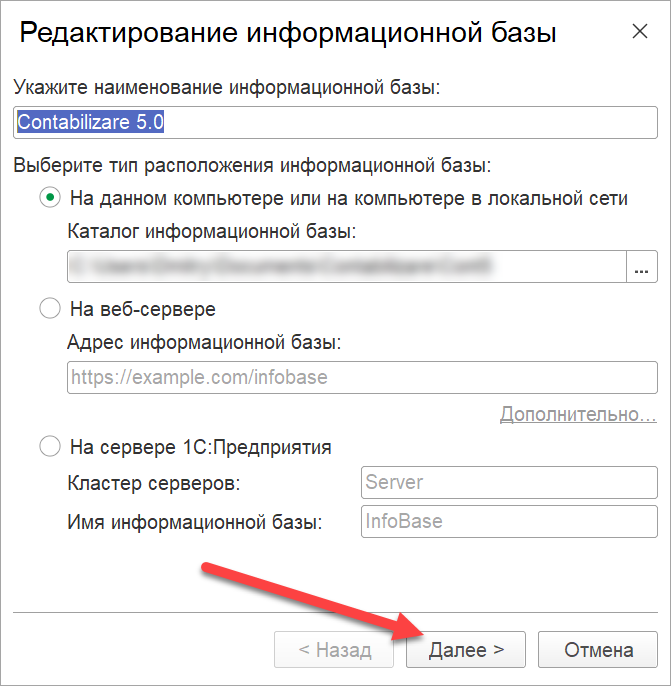
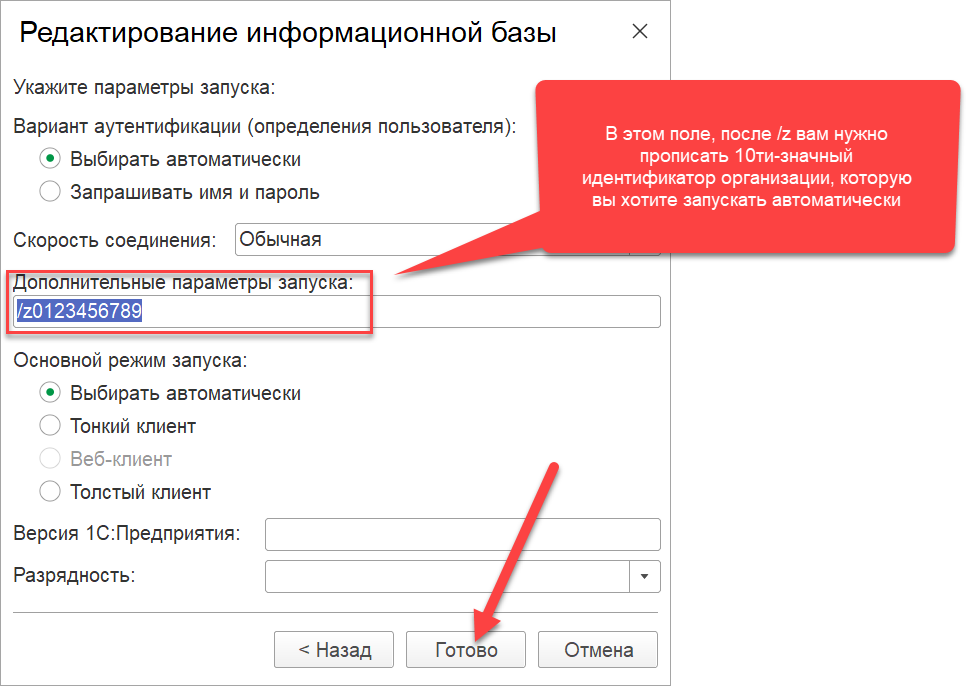
Для того, чтобы узнать 10ти значный код базы организации, нужно открыть в программе:
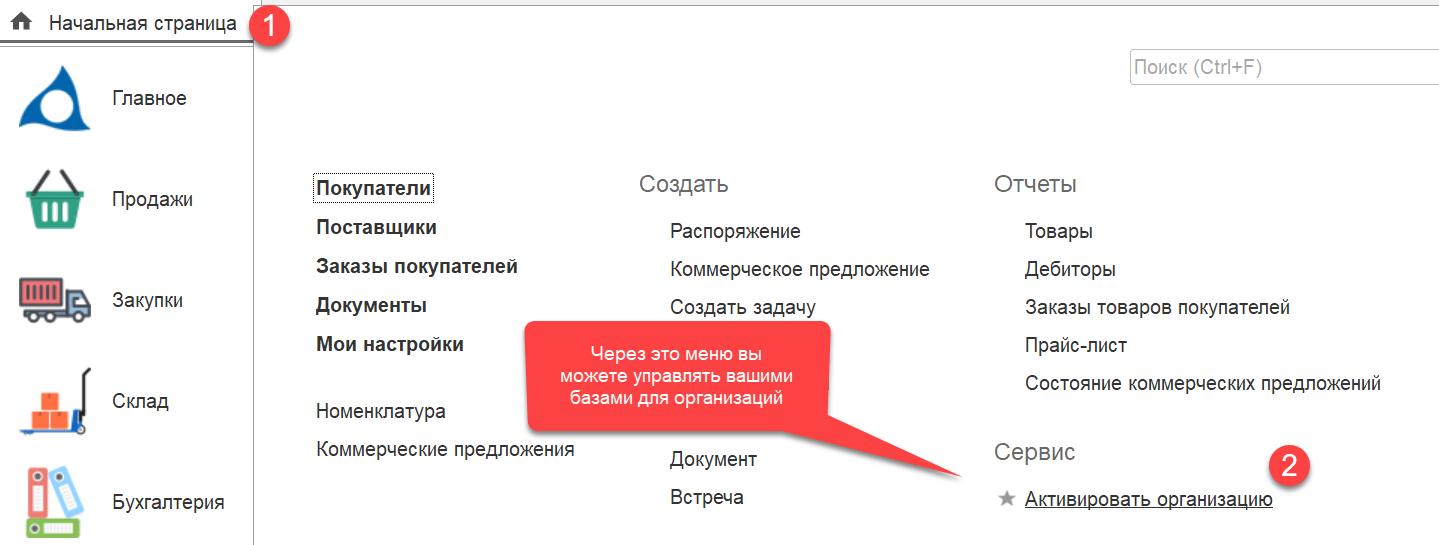
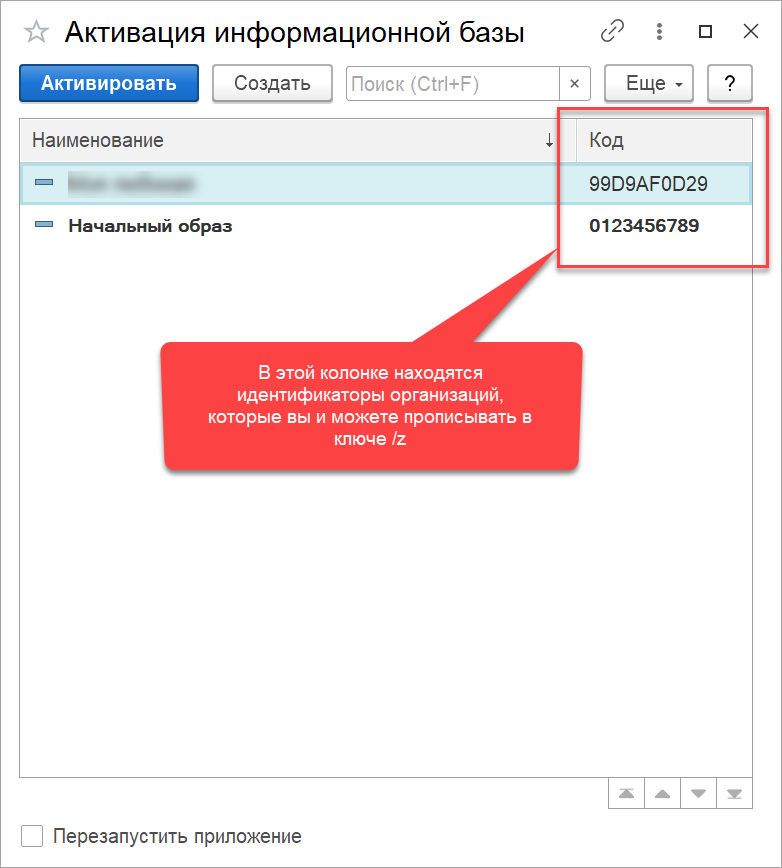
Куда делось меню Все функции?¶
Начиная с версии платформы 1С:Предприятие 8.3.17, в программе был реализован механизм под названием Режим технического специалиста. Только в этом режиме, пользователю (при наличии соответствующих прав доступа) доступна возможность просмотра всех объектов конфигурации. По умолчанию, эта настройка выключена, и для ее включения, необходимо выполнить следующие действия:
Как менять печатные формы?¶
Если вас не устраивает сформированная программой печатная форма документа, вы можете изменить ее по месту, включив режим редактирования, как показано в этом ролике:
Если вам нужно на постоянной основе внести изменение в печатную форму программы, мы рекомендуем использовать для этой задачи механизм расширений. Подробнее о том, как это делать см. раздел Кастомизация. Там же, смотрите соответствие идентификаторов и имен документов.
Как поменять язык печатной формы, однажды я нажал "Больше не спрашивать" но теперь надо¶
Некоторая часть печатных форм в программе, поддерживает многоязычность и предлагает пользователю выбор языка печати. Однако, если вы нажали Больше спрашивать, то программа запомнит ваш выбор и больше язык печати прелагать не будет.
Для того, чтобы вернуть возможность выбора языка, нужно открыть свои пользовательские настройки (меню Настройки > Мои настройки) и удалить (или модифицировать) соответствующую строку в таблице Языки печатных форм:
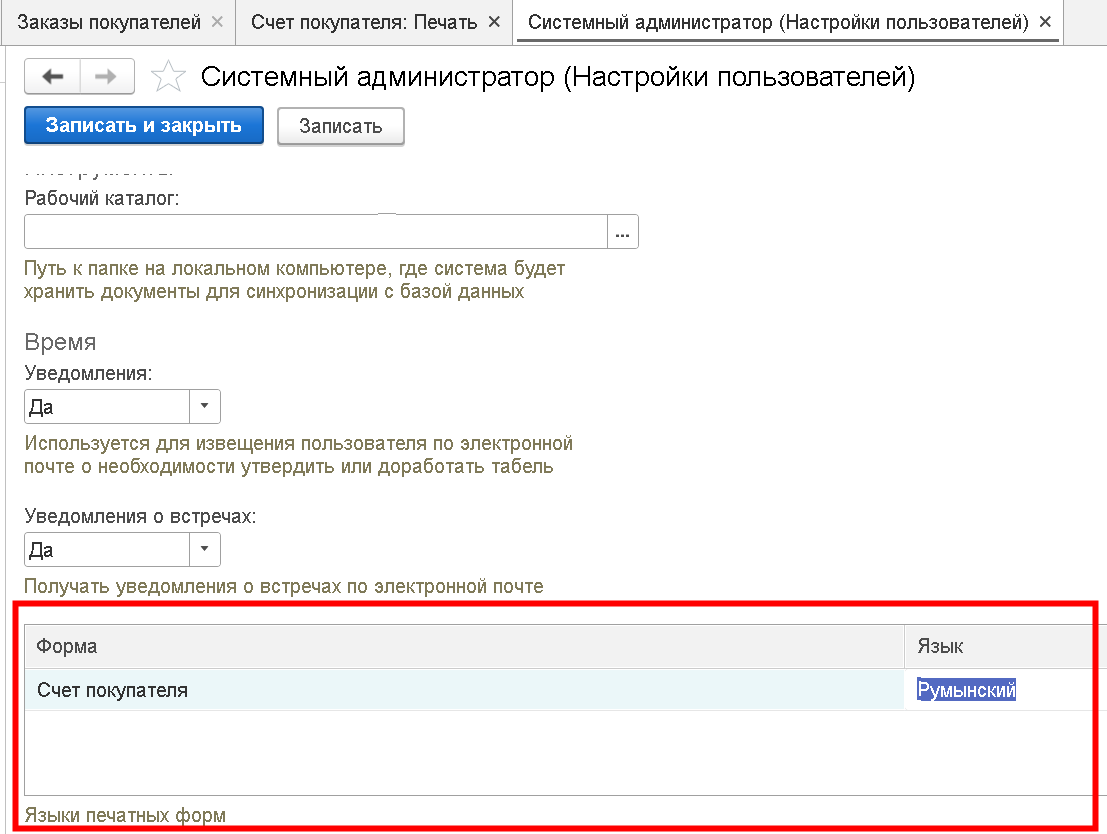
Как прикрепить файл к справочнику или любому другому объекту системы?¶
Для этого можно воспользоваться механизмом Документы, который автоматически встраивается в навигационную панель наиболее востребованных для такой задачи объектов. Пример ниже, демонстрирует это на справочнике Контрагенты:
Вначале, нужно открыть целевой объект и перейти по ссылке Документы:
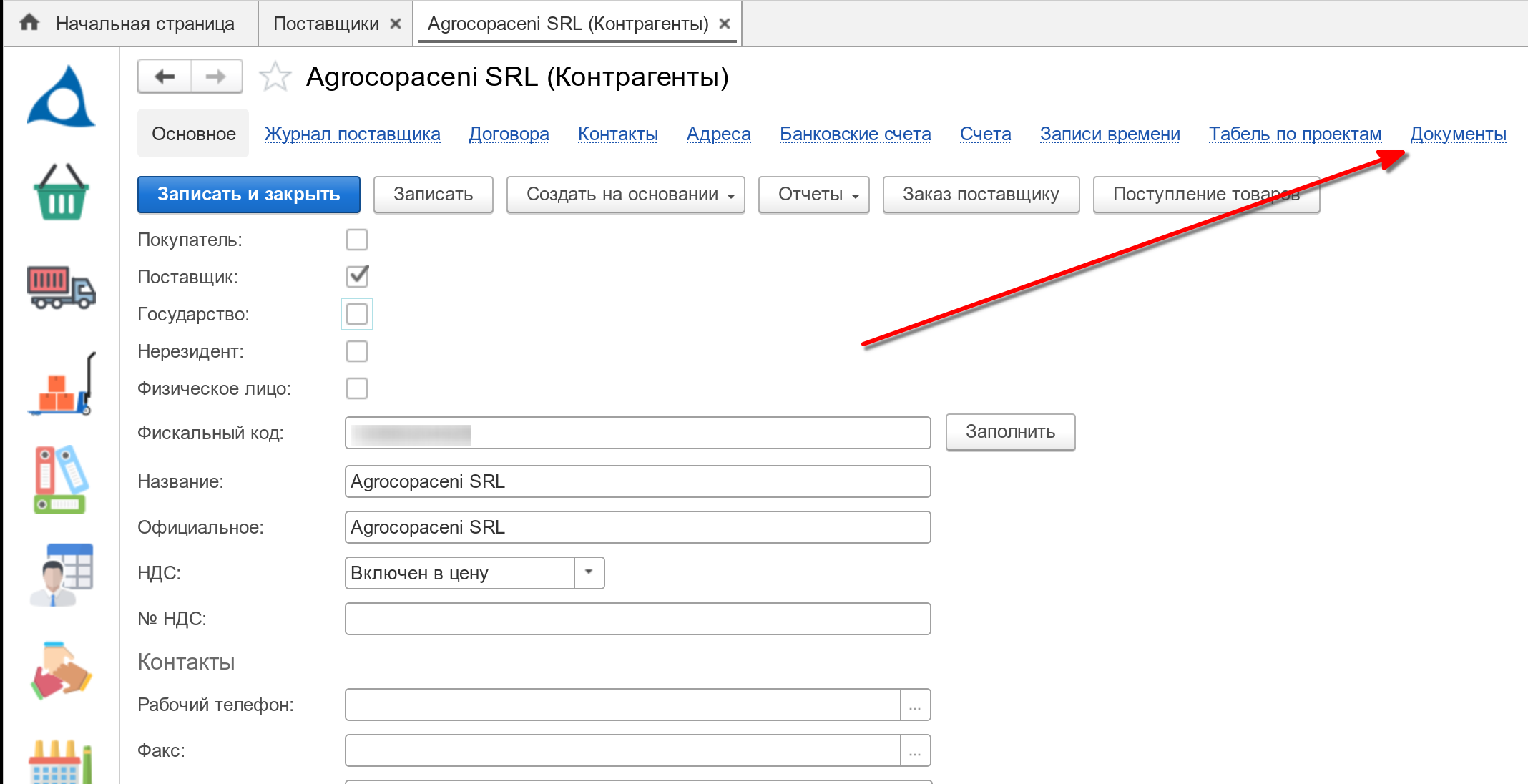
Затем, нужно:
- Открыть панель с папками (книгами)
- Создать или выбрать нужную книгу
- И по правому клику в основном списке, вызвать контекстное меню и загрузить файлы
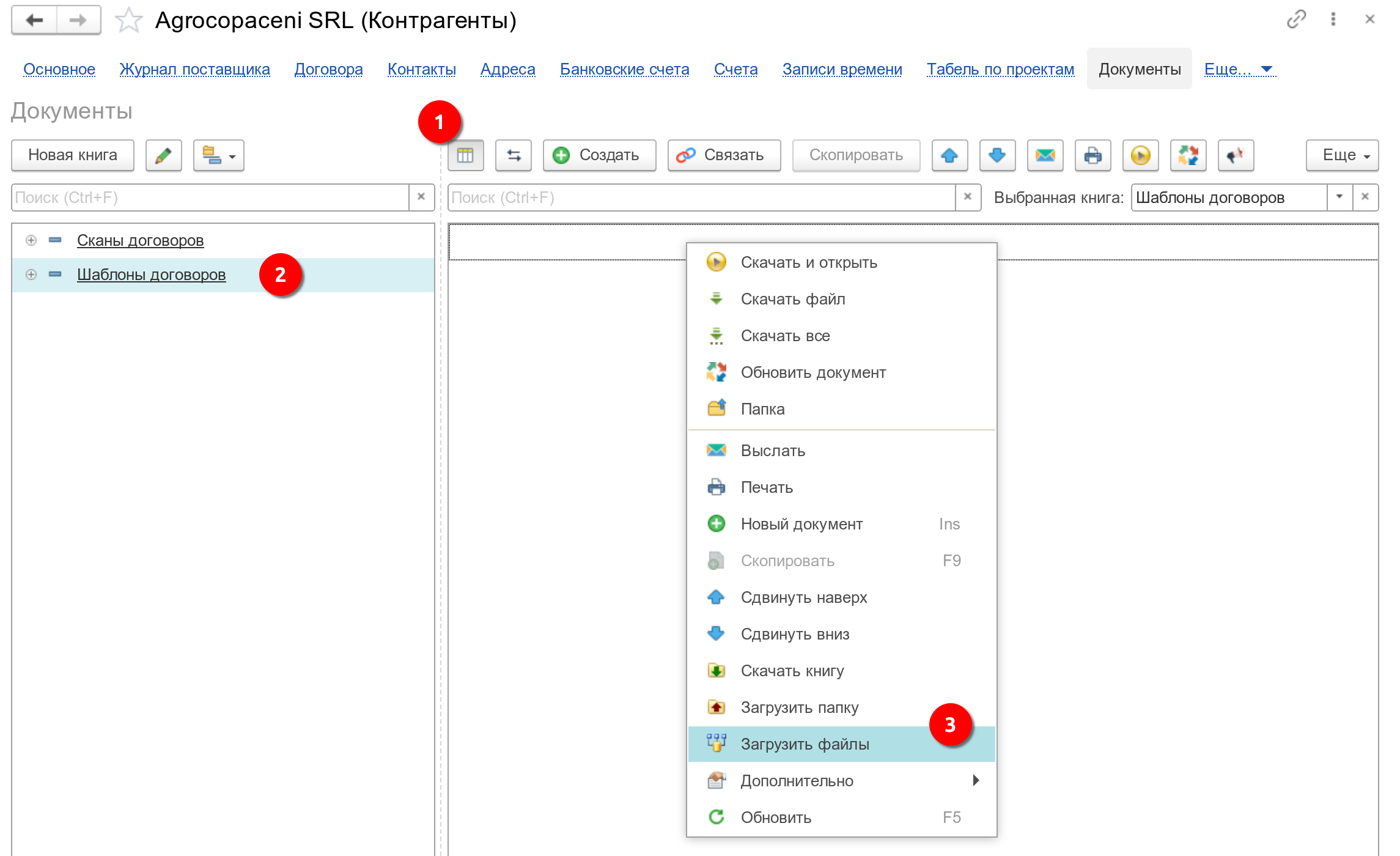
И результат должен получиться примерно таким:
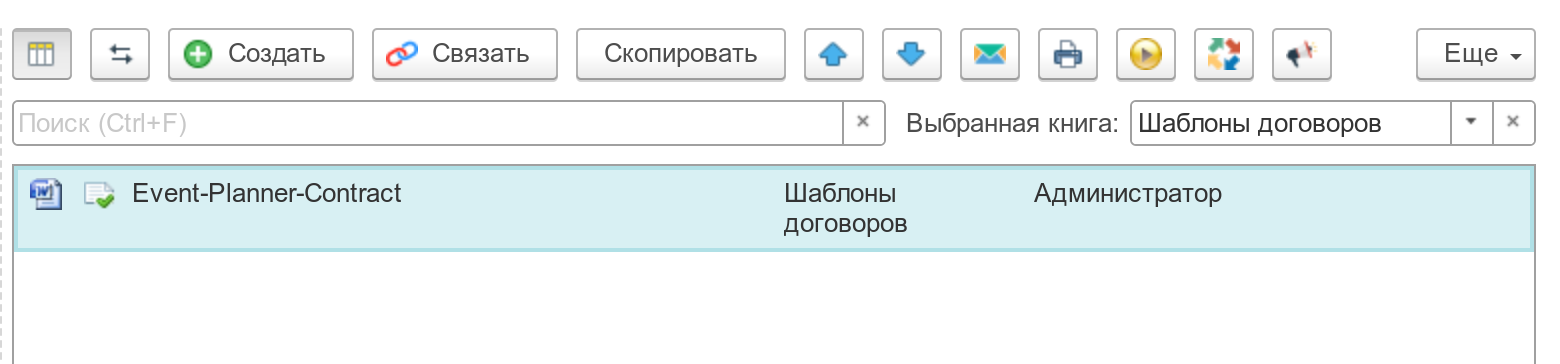
Фоновое задание обновления информационной базы уже запущено...и другие проблемы в процессе обновления¶
Если в процессе обновления конфигурации, возникает необрабатываемая исключительная ситуация или аварийное завершение, то может случиться так, что последующий вход в систему будет невозможен из-за того, что программа каждый раз будет безуспешно пытаться обновить конфигурацию.
Для решения этой проблемы, нужно запустить приложение с ключом /C -mode skipupdate. Этот ключ отключает механизм проверки наличия и установки обновлений. Ключ может быть задан в диалоге запуска информационной базы, в стартере 1С:Предприятие 8:
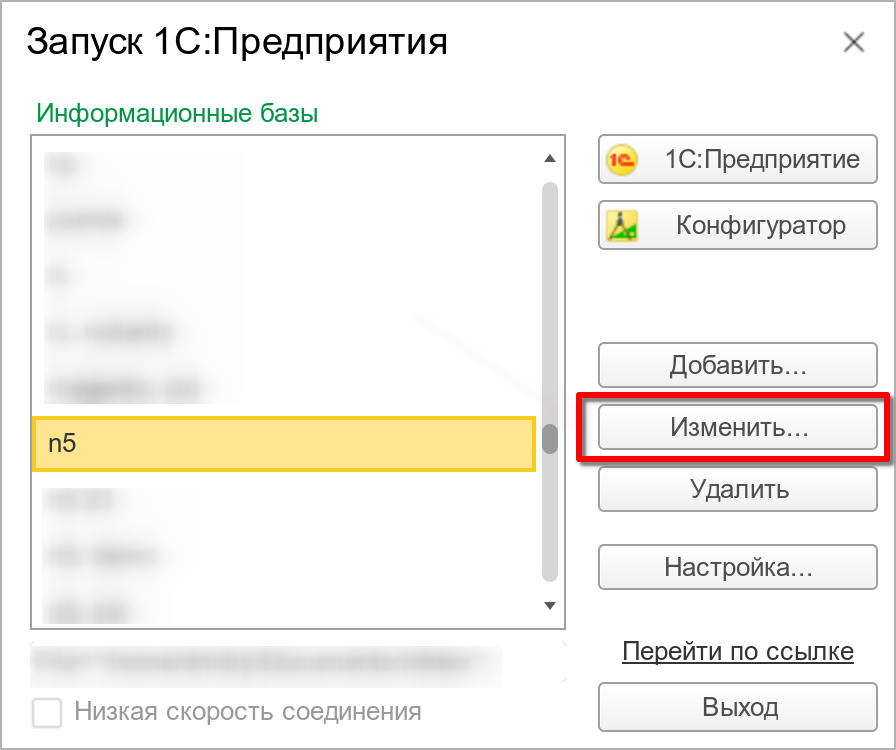
Затем, еще раз ничего не меняя, нажимаем Далее:
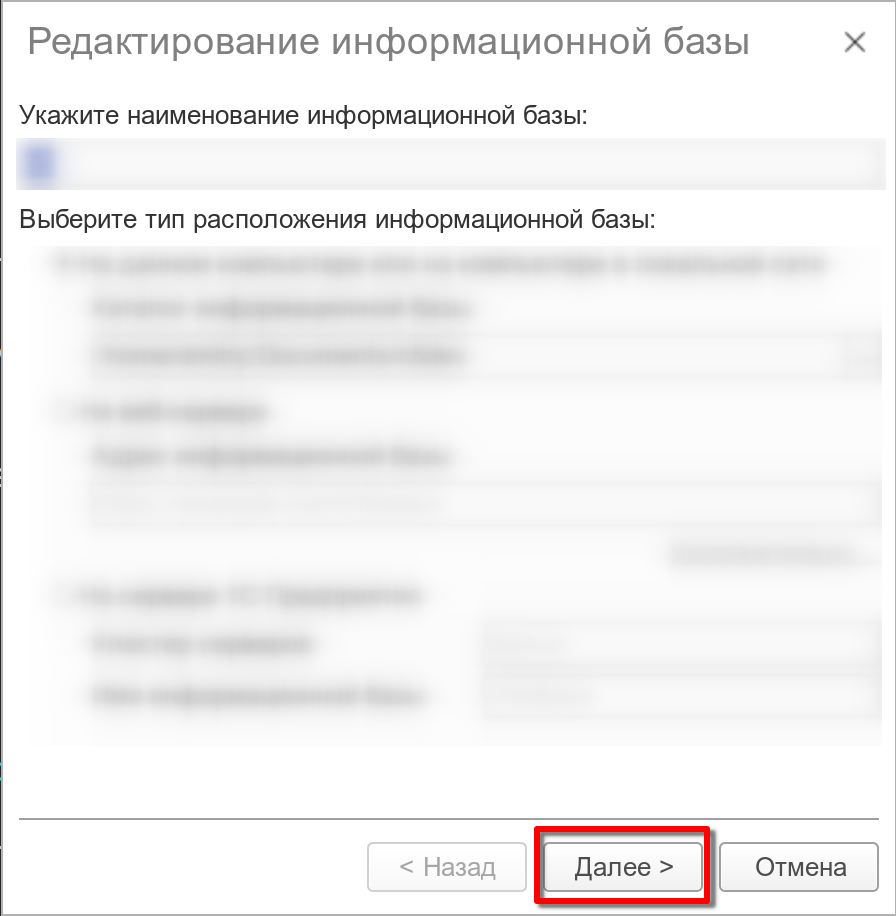
И на следующем шаге, прописываем ключ:
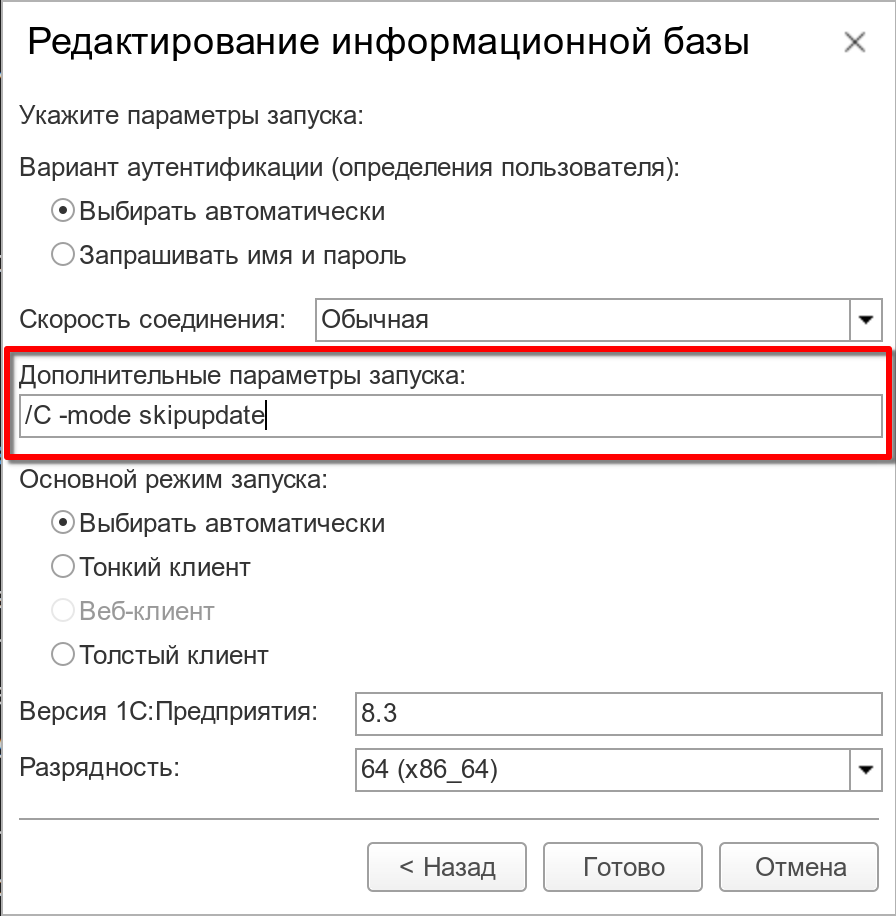
После этого, запустите приложение. Система уже не будет пытаться выполнить обновление. Затем, уже в самой программе, необходимо открыть системные настройки и сбросить флаг работы обновления (если он установлен):
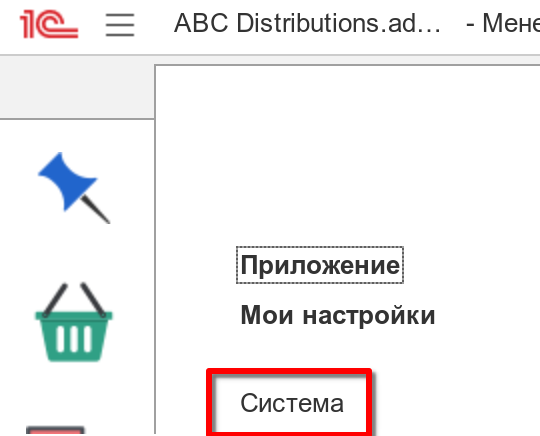
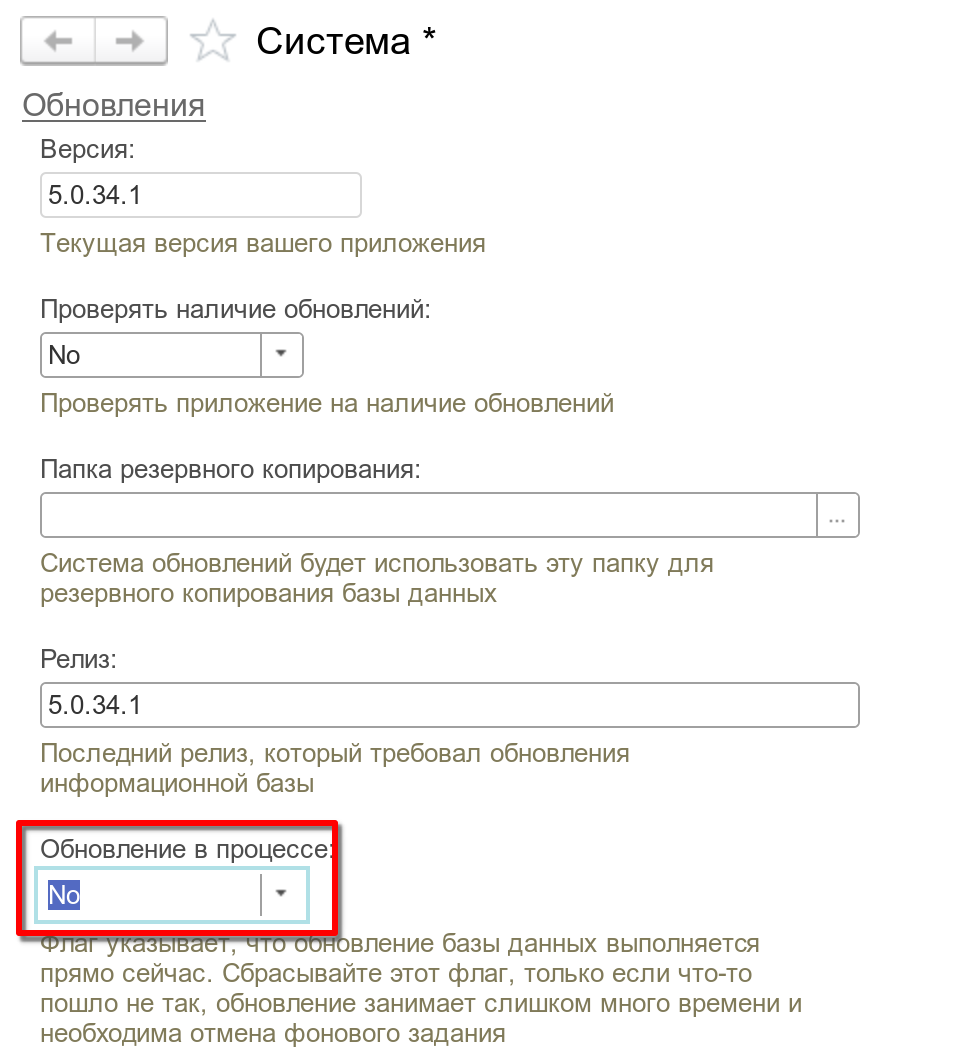
После чего, сохранить настойки.
Внимание!
Приведенный способ отключает штатную процедуру обновления данных, заложенную в логику работы программы. Это означает, что в таком режиме, система может работать некорректно. Обратитесь пожалуйста к специалисту для анализа проблемы, возникшей в процессе обновления. После разрешения ситуации, удалите заданный ранее ключ /C -mode skipupdate, чтобы вернуть программу в нормальный режим работы.